tp link路由器WVR/WAR系列 带宽限制设置指导tplink路由器设置
tplink 2017-8-21 2:53:10 tplink 次浏览
应用介绍
网络的带宽资源是有限的,但是在宽带的使用上,经常会出现“20%的主机占用了80%的资源”,从而导致网络的应用经常出现“上网慢、网络卡”等现象。WVR/WAR系列路由器提供了基于IP地址的带宽控制功能,可以有效防止少部分主机占用大多数的资源,为整个网络带宽资源的合理利用提供保证。
本文介绍WVR/WAR系列企业级无线路由器带宽控制的设置方法。
需求分析
某企业20M光纤宽带接入,内网电脑IP地址设置为手动指定,根据需求,指定以下需求表格:
|
部门 |
带宽需求 |
最大带宽分配 |
|
市场部(10人) |
浏览网页、下载内容、需要较大的带宽 |
1500Kbps |
|
其他部门(30人) |
浏览网页、收发邮件满足一般上网应用 |
800Kbps |
注意:上述表格数据仅供参考,具体以实际环境为准。
设置方法
1.设置接口带宽
在路由器界面,点击“基本设置>WAN设置>WAN1设置”,点击展开高级设置,填写宽带线路真实的上行、下行带宽,并点击“保存”。(本文以静态IP上网为例)
![路由器[WVR/WAR系列] 带宽限制设置指导](http://www.192-168-1-1.net.cn/tplink/zb_users/upload/20161213162621_4513.png)
注意:1Mb=1024Kb,为了便于计算,文档以1Mb=1000Kb为例。
2.添加地址组
添加市场部和其他部门的地址组,后续的宽带控制规则中针对地址组进行控制。点击“行为管控>地址管理”,点击“新增”,添加如下地址组。
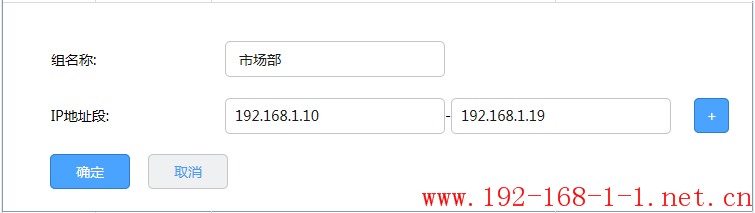
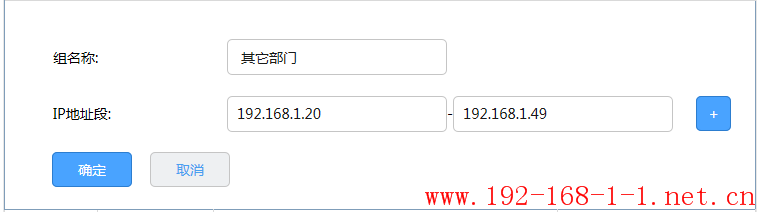
3.设置带宽控制规则
点击“行为管控>带宽限制>带宽分配”,点击“新增”,为市场部设置如下的带宽控制规则:
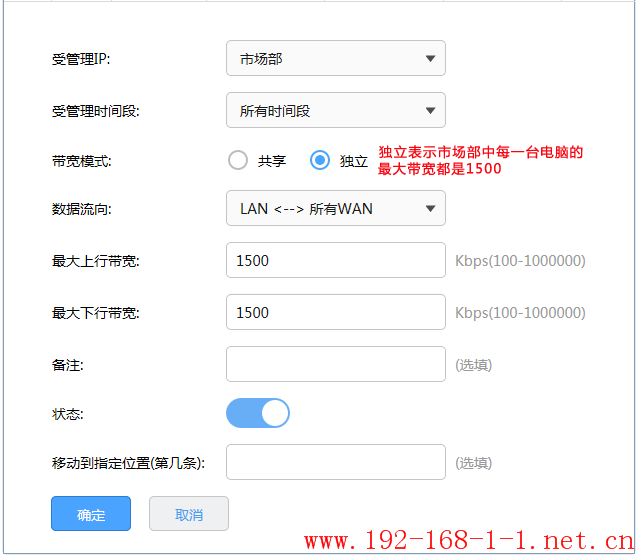
共享表示地址组中的所有电脑共用设定的上下行带宽。
同样的方法,新增其他部门的带宽控制规则。设置完成后的规则列表如下:

至此,带宽控制设置完成,企业员工的电脑将按照带宽控制规则中的设置来使用网络。
疑问解答
Q1、带宽控制最大限制多少才合适呢?
限制带宽取决于两个方面:一是业务需求,不同部门、电脑的工作需求决定对网络带宽的需求,该需求决定占用总带宽的比例;二是接口带宽,企业总带宽的大小决定给各个业务主机分配的具体值。例如公司总带宽为10M光纤,A部门10台电脑需要下载、上传、收发邮件,那么每台主机限制上下行最大值为1500~2000Kbps。
Q2、设置好带宽控制后效果不明显,怎么办?
需要分别检查以下三点:电脑的IP地址是否固定、受控电脑的IP地址是否属于受控地址组、控制带宽值设置是否合理,检查并排查以上问题即可。
Q3、设置好带宽控制后,受控地址组是否可以继续加入IP?
可以。直接在“地址管理”中编辑对应的地址组,并填写要加入的IP地址段,最后点击“确定”。